MalwareBytes антивирус (MalwareBytes Anti-malware) — это лёгкая в использовании программа, созданная компанией MalwareBytes. Эта компания под своей крышей объединила множество программистов, которые разрабатывали бесплатные утилиты для удаления разнообразных вредоносных программ. Поэтому MalwareBytes Anti-malware не смотря на очень мощный режим обнаружения и удаления вирусов остаётся бесплатной для пользователей использующих её дома. Существует и премиум версия программы, её основное отличие — наличие модуля защиты компьютера в режиме реального времени.

MalwareBytes антивирус — это программа, которая может быстро проверить компьютер на вирусы, после чего легко их удалить. Программа обнаруживает разнообразные трояны, рекламное ПО, потенциально ненужные программы, спайваре, вирусы-шифровальщики, вирусы вымогатели и других вредоносные программы. Интерфейс программы очень прост, поэтому её использование не вызовет сложностей даже у начинающего пользователя.
Основные возможности MalwareBytes Anti-malware:
- Может работать во всех современных версиях Windows, включая Windows 10
- Наличие режима быстрого сканирования
- Возможность выполнить полную проверку компьютера на вирусы или проверить отдельный диск, каталог или файл
- Наличие модуля защиты компьютера (только для платной версии)
- Каждодневные обновления базы данных
- Может помещать файлы в карантин и восстанавливать их в случае необходимости
- Возможность создать список игнорирования для модулей сканирования и защиты
- Гибкие настройки, позволяющие ускорить работу программы
- Наличие русифицированной версии
- Прекрасно работает и не конфликтует с уже установленными на компьютере антивирусными и антиспайварными программами
- Интеграция с контекстным меню Windows, что позволяет выполнить проверку любого файла
Часто можно столкнуться с тем, что при проверке компьютера на вирусы, MalwareBytes Anti-malware обнаруживает трояны, рекламные вирусы, спайваре и вредоносные программы, которые широко известные антивирусы даже и не замечали. Поэтому, её использование рекомендуется и сильно оправдано. Даже если вы не собираетесь покупать её полную версию для защиты компьютера в режиме реального времени, то время от времени выполняйте полное сканирование компьютера. И главное не забывайте, MalwareBytes Anti-malware не конфликтует с уже установленным антивирусом. А так как кашу маслом не испортить, система в которой есть MalwareBytes Anti-malware + антивирус, защищена гораздо лучше той, в которой установлена только антивирусная программа.
Как использовать MalwareBytes антивирус
Ниже приведённая инструкция очень проста и позволит любому пользователю проверить компьютер на вирусы с помощью MalwareBytes, а в случае обнаружения вредоносных программ, легко их удалить и восстановить нормальную работу операционной системы и интернет браузеров. При возникновении каких-либо проблем не стесняйтесь написать комментарий к этой статье или создать новую тему на нашем форуме. Если вас интересуют отзывы о MalwareBytes Anti-malware, то пролистайте эту страницу вниз.
- Где и как скачать Malwarebytes Anti-malware
- Как установить Malwarebytes на компьютер
- Как проверить компьютер на вирусы с помощью Malwarebytes антивируса
- Как удалить вирусы с помощью Malwarebytes Anti-malware
Где и как скачать Malwarebytes Anti-malware
Чтобы скачать последнюю версию программы Malwarebytes Anti-malware с официального сайта кликните по ссылке, которая приведена ниже.
Скачано 422046 раз(а)
Версия: 4.3
Автор: Malwarebytes
Категория: Безопасность
Дата обновления: 22 декабря, 2020
Для того, чтобы после загрузки не искать скачанный файл, мы рекомендуем вам сохранить программу на Рабочий стол. Помните, по-умолчанию все скачанные файлы будут записаны в папку «Загрузки».
Google Chrome
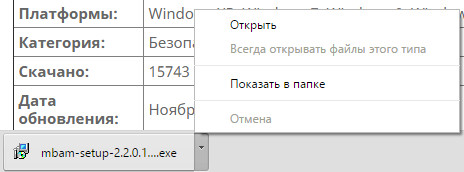
Выберите пункт «Открыть», чтобы запустить инсталляцию MalwareBytes антивируса на ваш компьютер.
Firefox
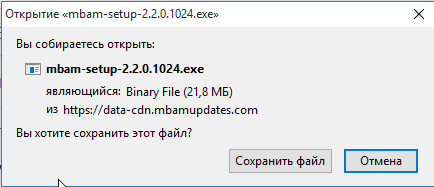
Кликните по кнопке «Сохранить файл». Когда загрузка файла завершиться кликните по стрелочке указывающей вниз в верхнем правом углу браузера.
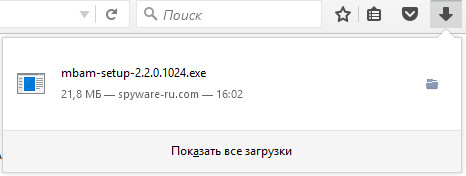
Далее, кликните по названию инсталляционного файла mb3-setup. Это запустит процедуру установки программы Malwarebytes Anti-malware на ваш компьютер.
Internet Explorer или Microsoft Edge

Кликните по кнопке «Выполнить» чтобы запустить установку MalwareBytes антивируса.
Как установить Malwarebytes на компьютер
После запуска инсталлятора, в зависимости от настроек операционной системы, возможно вам будет показано предупреждение системы безопасности Windows обо опасностях скачанных файлов. Это нормально, для продолжения установки, просто нажмите кнопку «Запустить».
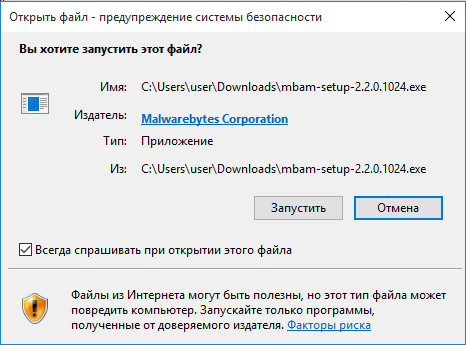
Если на компьютере активирована служба Контроля учётных записей пользователей, то вы увидите предупреждение аналогичное приведенному ниже.
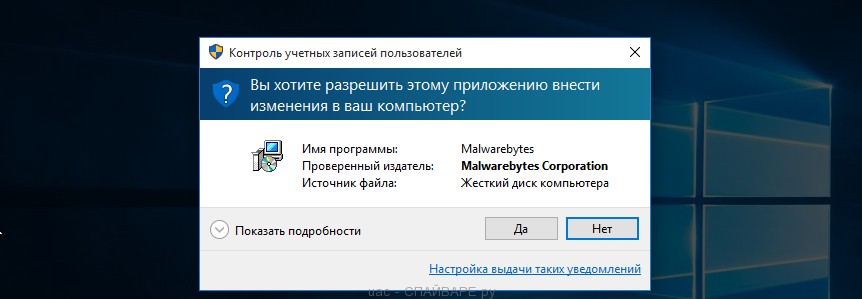
Кликните кнопку «Да», чтобы приступить к процедуре инсталляции Malwarebytes антивируса на ваш компьютер. После чего вы увидите окно Мастера установки программы, как на ниже следующем примере.

Кликните по кнопке «Далее» и следуйте указаниям, которые будут вам показаны. Можете спокойно использовать настройки по-умолчанию, менять ничего не нужно. Когда Мастер установки Malwarebytes выполнит свою работу вам будет показано следующее окно.
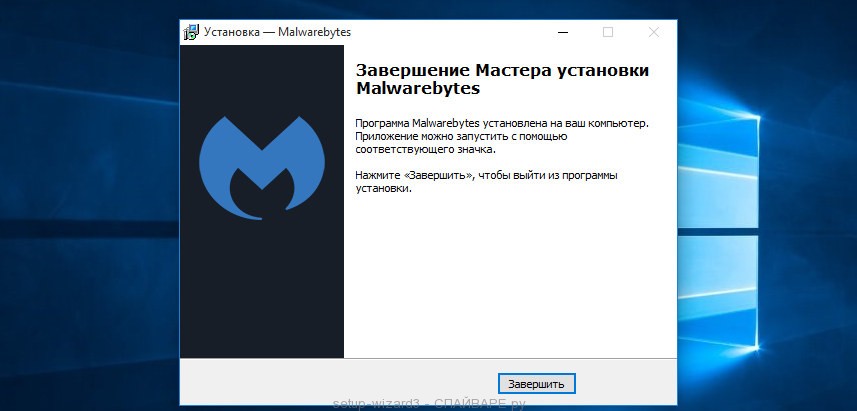
Нажмите кнопку «Завершить», Мастер установки Malwarebytes Anti-malware завершит свою работу и вы увидите главное окно программы.
Как проверить компьютер на вирусы с помощью Malwarebytes антивируса
Чтобы проверить компьютер на вирусы, вам необходимо запустить программу, кликнув дважды по её иконке на Рабочем столе. Вы увидите главное окно Malwarebytes Anti-malware, как на нижеследующем примере.

Если вы только что установили программу, то автоматически запуститься процедура обновления Malwarebytes антивируса. Пожалуйста дождитесь её окончания. Когда процесс обновления завершится нажмите кнопку «Запустить проверку». Malwarebytes Anti-malware начнёт проверку вашего компьютера на вирусы.

Этап проверки компьютера на вирусы разбит на несколько этапов: проверка файлов файлов автозапуска, проверка реестра, проверка файловой системы и эвристический анализ. Во время сканирования, Malwarebytes Anti-malware будет показывать имя текущего объекта сканирования, сколько объектов было проверено, количество времени затраченное на проверку компьютера и количество обнаруженных угроз. Вы в любой момент можете остановить процесс поиска вирусов, нажав кнопку Пауза, или прервать проверку компьютера, нажав кнопку Отмена.
Как удалить вирусы с помощью Malwarebytes Anti-malware
Чтобы удалить вирусы, которые были найдены в ходе проверки компьютера не нужно покупать полную версию программы или платить деньги за что-то другое. Удаление вирусов — это совершенно бесплатная процедура.
Когда поиск вирусов будет завершен, Malwarebytes антивирус откроет список найденных угроз. Это могут быть потенциально ненужные программы, вирусы, трояны, рекламное ПО и другие вредоносные программы.

Чтобы вылечить компьютер и удалить вирусы, вам необходимо переместить найденные угрозы в карантин. Для этого достаточно одного клика. Просто нажмите кнопку «Поместить выбранные объекты в карантин». В некоторых случаях Malwarebytes Anti-malware может попросить вас перезагрузить компьютер, чтобы завершить процедуру удаления вирусов. Разрешите сделать это, выбрав «Да».
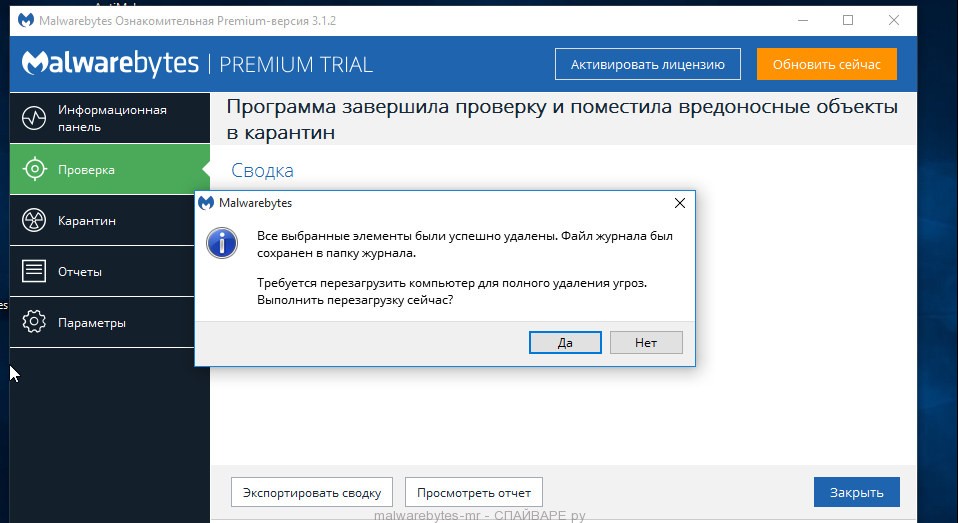
Заключение
Если в ходе проверки компьютера на вирусы, Malwarebytes антивирус обнаружит трояны, рекламное ПО, вредоносные и потенциально ненужные программы, то это повод задуматься, всё ли нормально с вашей антивирусной защитой, обновлены ли программы до последних версий. Если у вас нет антивирусной программы, то вы можете установить одну из бесплатных. Прочитайте эту инструкцию: Какой лучший антивирус ? Как выбрать антивирус ?
Вместо классического антивируса, вы так же можете использовать премиум версию Malwarebytes, которая объединяет в себе несколько методов обнаружения и удаления вирусов, троянов и другого вредоносного ПО. Malwarebytes — это антивирус, который блокирует вирусы-шифровальщики и вымогатели (ransomware), препятствует проникновению вредоносного ПО через дыры в уже установленных на компьютере программах (очень актуально в связи с тем, что в таких популярных продуктах как Adobe Flash Player и Java, постоянно находят новые уязвимости, и не всегда заплатки для них появляются быстро) и позволяет защитить компьютер в режиме реального времени от известных вирусов и программ, действия которых могут нанести вред системе или вашим данным.







не это не помогло!…пришлось переустанавливать винду!
Отличная программа! Меня Antivirus Pro 2010 просто задолбал, а эта манюня за десять минут удалила его и еще 53 трояна. Я просто глазам не поверил. БОЛЬШОЕ СПАСИБО ВАМ, СОЗДАТЕЛИ.
спасибо огромное за программу! Уже и не знала, что делать, страницы в нете по 2 часа открывались. Просканировала вашей программой, и глазам своим не поверила: инет летает! А главное, очень доступно все описано, как и что делать, еще раз спасибо!
Установила и запустила программу, были обнаружены Adware.ADON и Trojan.Dropper Но, когда решила на следующий день проверить обновление, появилось предупреждение:
Error code:732 (0,0) Что это значит?
Спасибо огромное! Один час сканирования — и проблем как не было! )))
Да такого раньше никогда не видел!
Спс за прогу. Жалко тех кто о ней еще не знает )
Товарищи! Это самый крутой антивирус! Спасибо большое-пребольшое за совет!
Ирина, наиболее вероятно, что компьютер заражён трояном, который блокирует работу программы. Нужно проверить ваш компьютер. Обратитесь на наш форум.
Удаляю с регистра вирус, после загрузки, он опять там сидит, стоит касперский
Я скачал програму,на диск G так как рабочий стол скрыт и вместо него чёрный экран((я окткырваю програму и видмио эта дрянь её закрывает(что делать подскажите пжл!(
скачал эту программу но она не открывается, помогите что делать плиз!!!
Дмитрий, по вашему описанию я не могу дать вам инструкцию по-удалению «дряни». Обратитесь на наш форум за помощью.
Ruslan, попробуйте запустить её в безопасном режиме.
Огромное,огромное,огромное спасибо!!!!!
когда этот секьюрити тул появился,то я прям не знала,что и делать!слава Богу,наткнулась на ваш сайт!)
Ваааще круто! Всё почистил, а то был уже рассадник бактерий )))
спасибо ВАЛЕРИЙ !
Красиво пошел. Наконец-то хороший антик.
а от куда вообще появился этот секьюрити тул, чтоб больше там небывать? про порно сайты можете не писать я таких незнаю!! играю только в одну браузерную игру уже пол года. а прога с авирой норм дужит?
Ну что сказать, спасибо, что Вы есть! Всё прекрасно работает! 🙂
Бля, скока мучася с этим вирусом! Наконец-то! спасибо!!!!!!)
Программа Anti-Malware, которую я установил месяц назад, работает классно, и обновления приходят.Главное, что она не конфликтует с Авастом и AVG.Самое интересное, что в режиме сканирования рабатает совместно с этими антивирусниками. Но мне хотелось бы сейчас поднять одну тему, тему атак на компьютер со стороны всё увеличивающейся банды подонков: каждый день по несколко атак, с целью зомбирования компа.Вот некоторые адресса IP:
87.250.251.87
210.51.60.184
220.180.150.162
91.189.82.231
222.51.60.184
222.136.98.98
213.180.204.24
217.199.111.11
77.88.21.63
210.51.0.74
208.43.119.250
Валерий, неужели скоро Интернет превратится в Botnet — интернет-зомби.
Думаю скоро не превратиться 🙂 Но то, что очень много заражённых компьютеров, которые пытаются распространить заразу — это факт.
Что нужно иметь обязательно — это роутер между компьютером и интернетом. Некоторые ДСЛ модемы имеют его (иначе его необходимо купить отдельно). Он будет отбивать все атаки из внешней сети.
ВОТ. ПОЛЮБУЙТЕСЬ =
[много троянов]
СПАСИБО ВАМ ОГРОМНОЕ ВЫ МЕНЯ СПАСЛИ ОТ ЭТОЙ ГАДОСТИ !!!!!!!!!!!!!!!
P.S. Вы Молодцы спасибо огромное
Не до конца понял, как работает эта прога вкупе с авирой(бесплатной). Сначала мусор находит MalwareBytes, а потом, когда уже его пытаешься удалить, начинает ругаться на те же самые файлы и авира(которые до сканирования MBAM вообще не видела).
ars, видимо MalwareBytes Antio-malware удаляет часть трояна, в результате становится видна и остальная (существуют трояны, которые ОЧЕНЬ хорошо умеют скрывать своё присутствие в системе).
Валерий,огромное человеческое СПАСИБО!!!! С утра каждые 5 мин.выскакивала эта дрянь.Ваша прога всё очистила.Класс!Приходилось целый час при её появлении выходить из системы.Ещё раз -thank’s!
Спсибо уж не знал что делать! Не мог удалить етот троян программа помогла то что надо супер!
У меня стоит Malwarebytes’ Anti-Malware 1.41
Версия базы данных: 3196 если я поставлю какой нибудь антивирусную программу они будут конфликтовать между собой
Дмитрий, программы должны уживаться без проблем (жалоб небыло).
Пользуюсь программой, удовлетворен ее работой, но … Последнее время все больше «достают» сообщения об обнаружении заражения! Можно ли отключить эти сообщения? Тем более, что это сопровождается звуковым сигналом!
Юрий, автозащиту можно отключить (вкладка Защита).
Программа выявляет 2 заражения в регистре,я их удаляю,пишется,что успешно удалено,но при последующих сканированиях то же самое вылазиет. Как избавиться от этого?
Ал, судя по всему, Malwarebytes Anti-malware не удалило какой-то компонент трояна, поэтому он и восстанавливается. Обратитесь на наш форум за помощью.
Нашол 2 вируса удалил а проблема осталась хрень с экрана не уходит
Валерий, крепко жму Вам руку за неоценимую помощь. Дай Бог Вам всех благ, ибо за..лся я с этой ерундой до нервного тика… Еще раз спс.
КЛАСНАЯ ПРОГА,ПОМОГЛА УБРАТЬ БЕННЕР С РОБОЧЕВА СТОЛА,СПС!!!
А эта прога сама по себе не вирус?
Не вирус.
Пользовался (для пробы) несколько дней, но после очередного обновления MalwareBytes Anti-malware внезапно стала ругаться на «родной» Shadow Defender, который был установлен давно и признан ею чистым. Ежели фолсы станут повторяться и на другой софт, боюсь, придётся снести Анти-малвару.
ПРОБЛЕМА. Примерно три месяца пользовался этой программой, все вирусы искала и удаляла, но вот проблема — программа перестала запускаться. Даю команду проверить, через 2-3 сек. сама закрывается. Уже раз десять переустанавливал её, не помогает. Подскажите пожалуйста, что делать, у кого такое было?
Спасибо за программу, могу заверить работает.
После первого запуска в безопасном режиме вытащила порядка 10 инфекций, но не долечила, после второго еще 11 и все заработало как надо!
Еще раз огромное спасибо!
Консультант, возможно что компьютер заражён трояном, который блокирует работу программы. Обратитесь на наш форум, проверим ваш компьютер.
Присоединяюсь к восторженным благодарностям, написанным выше. Долго мучилась с рекламой порно-игрушек, почищу комп, месяц-полтора не видно, В общем, долго можно рассказывать о мучениях :-))) СПАСИБО!!!!!! Теперь мой 4хядерный опять как ракета летает, а не ползает как улитка :-)УРА!!!!!!!!!
Валерий, помогите мой комп.2005 не загружается наверно я удалила какую-то программу комп пишет PC recovery,insertPC recovery dick#1 а у меня нет дисков чтобы запустить ,теперь что делать он больше никогда не сможет работать? Валера помогите может где-то можно скачать эти диски я в отчаянии.
sofija, возможно эти диски шли в комплекте с документацией к вашему компьютеру. Проверьте этот вариант. Если их нет, то нужен инсталляционный диск Windows, чтобы заново установить операционную систему на компьютер.
Валера, спасибо за ответ ,но вот и проблема то в этом что у меня их нет, наверно потеряла,а где взять этот инсталляционный диск? куда теперь обратится и где эго искать, я чаиник в комп. жду вашего ответа, заранее спасибо.
Огромное вам спасибо! Удалил с помощью неё программу Security Central.
Если у вас нет инсталляционного диска, но у вас лицензионная версия Windows и есть регистрационный ключ, то обратитесь в службу помощи Microsoft. Они могут выслать вам инсалляционный диск. Кроме этого вы можете купить новую копию Windows или обратиться в сервисную компьютерную компанию.
Огромное спасибо, Валера за помощь, я просто не встречала таких людей как вы, даёте советы ,программы очень нужные и всё бесплатно!!! Обильных Вам благословений,здорвья.
Вы- Друг с большой буквы. Я живу в Америке и мой английский желает лучшего,поэтому мне трудно с ними общаться, Слава Богу ,что вы есть!